اگر نیاز به تغییر تنظیمات وضوح نمایشگر در رایانه شخصی ویندوز دارید، بدانید که انجامش کار سختی نیست. چه بخواهید رزولوشن واضح تری را روی لپ تاپ هایی امتحان کنید که به طور پیش فرض گزینه ی پیشنهادی پایین تری دارد یا بخواهید آن را از گزینه ای ضعیف تر به اندازه توصیه شده تغییر دهید، ما به شما کمک می کنیم.
به این موضوع دقت کنید که خود ویندوز رزولوشن را به درستی و ایده آل تنظیم می کند و نیازی به تغییر از طرف شما نیست. اگر با وجود روشهای زیر موفق نشدید رزولوشن را تنظیم کنید بخاطر این است که درایور گرافیک شما نصب نیست. به این روش آن را نصب کنید.
در ویندوز ۱۰
در زیر نحوه تغییر تنظیمات نمایشگر را نشان خواهیم داد. پیشنهاد می کنیم که مورد توصیه شده را انتخاب کنید و اندازه فونت و آیکون را متناسب با سیستم خود تنظیم کنید.
۱٫ روی دکمه Start کلیک کنید.
۲٫ نماد Settings را انتخاب کنید.
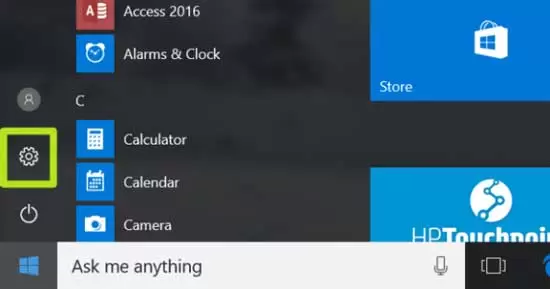
۳٫ System را انتخاب کنید.
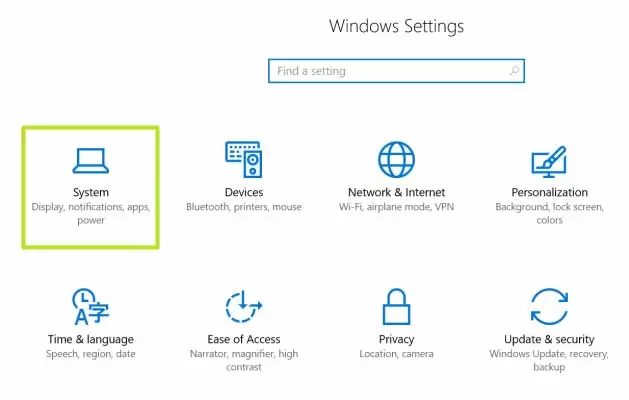
۴٫ روی Advanced display settings کلیک کنید.
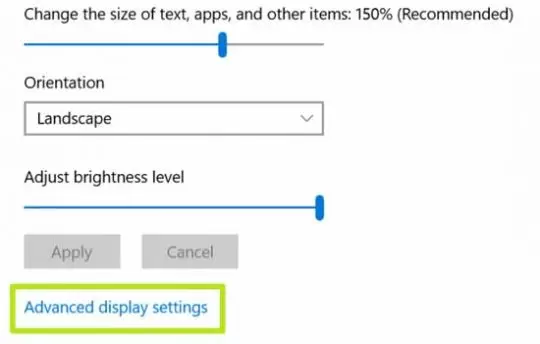
۵٫ روی منوی زیر Resolution کلیک کنید.
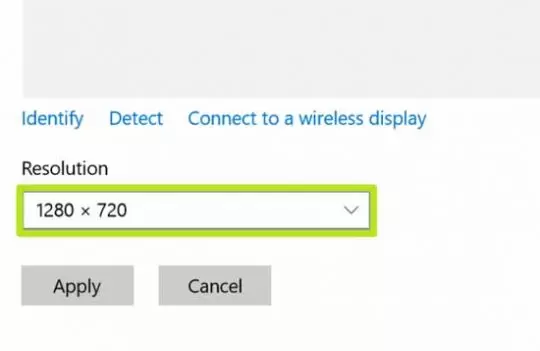
۶٫ گزینه مورد نظر خود را انتخاب کنید. اکیداً توصیه می کنیم گزینه ای که (Recommended) در کنار آن است را انتخاب کنید.
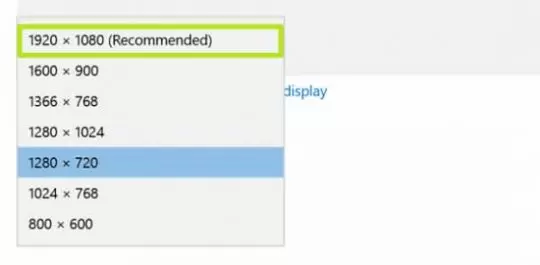 .
.
۷٫ روی Apply کلیک کنید.
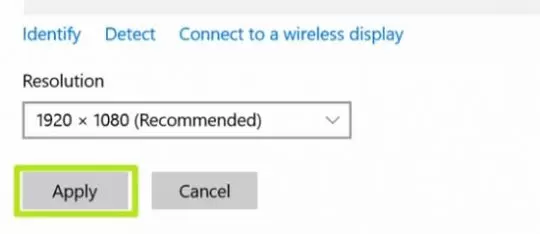
در ویندوز ۷
۱٫ پنجره های باز را کوچک کنید یا ببنید تا به دسکتاپ بروید.
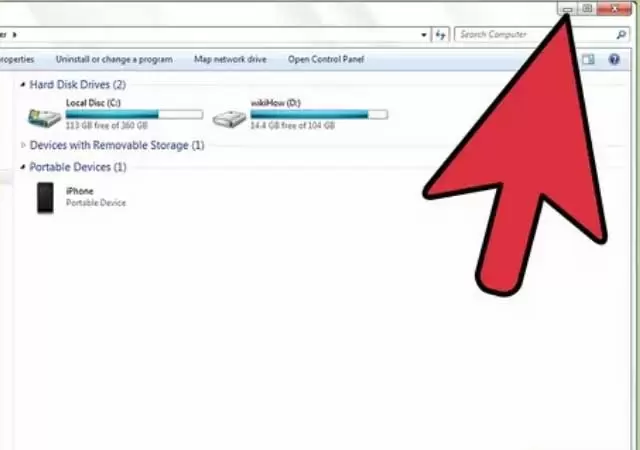
۲٫ بر روی دسکتاپ کلیک راست کرده و screen resolution را انتخاب کنید.
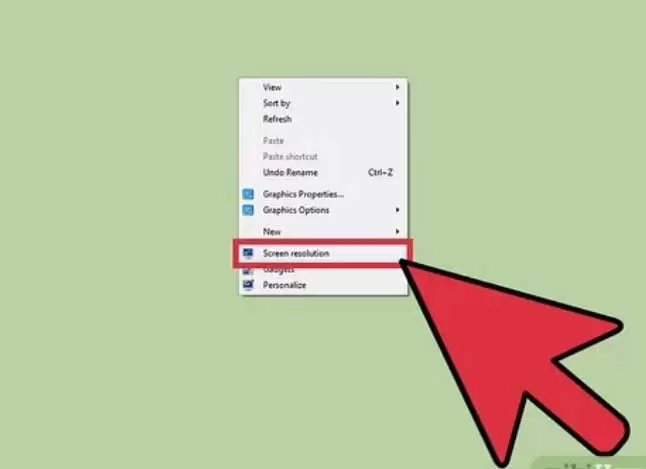
۳٫ اگر بیش از یک نمایشگر دارید، نمایشگری را که می خواهید وضوح آن را تغییر دهید انتخاب کنید.
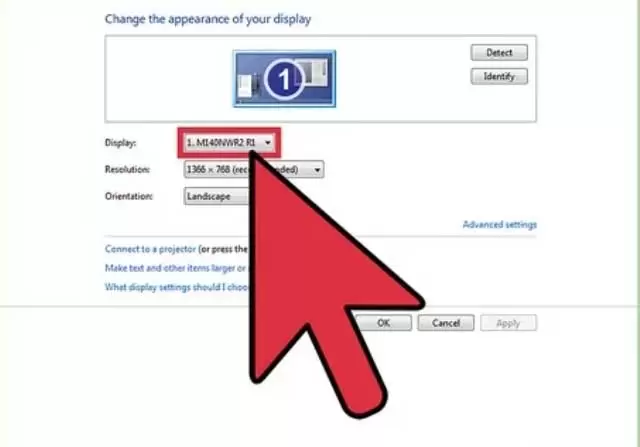
۴٫ روی فلش رو به پایین کلیک کنید تا یک لیست کشویی باز شود. در لیست کشویی رزولوشن مورد نظر خود را با کشیدن اهرم به بالا یا پایین انتخاب کنید.
- همچنین می توانید جهت صفحه را هم انتخاب کنید.
۵٫ روی Apply کلیک کنید. سپس اگر از رزولوشن جدید راضی هستید، Keep Changes را انتخاب کنید. در غیر این صورت Revert را انتخاب کنید و دوباره رزولوشن را تنظیم کنید.
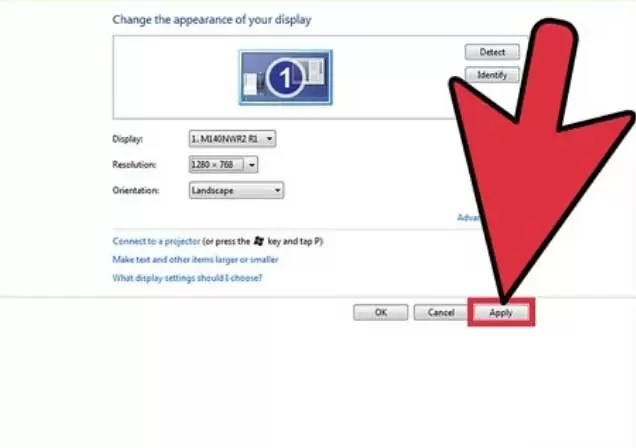
در ویندوز ۱۱
۱٫ روی دسکتاپ کلیک راست کرده و روی Display settings کلیک کنید. بعد به Settings > System > Display page بروید.
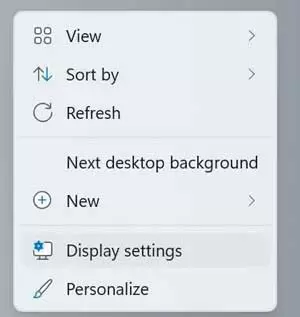
۲٫ در بخش Scale & layout، رزولوشن را از لیست کشویی کنار Display resolution انتخاب کنید. پیشنهاد می کنیم رزولوشن پیشنهادی ویندوز ۱۱ را انتخاب کنید.
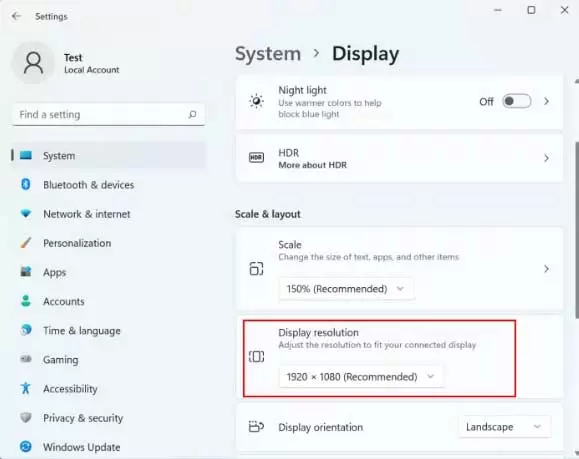
سخن پایانی
نکته: اگر بیش از یک نمایشگر به رایانه شخصی خود متصل است، باید قبل از تغییر وضوح صفحه نمایش خود را (در همان صفحه) انتخاب کنید.
اگر لیست فقط وضوح کمتری را نشان می دهد، احتمالاً به این دلیل است که درایور نمایشگر نصب نشده است. لطفاً یک درایور نمایشگر صحیح را نصب کنید تا فقط رزولوشن های پشتیبانی شده توسط رایانه شخصی خود را ببینید.















